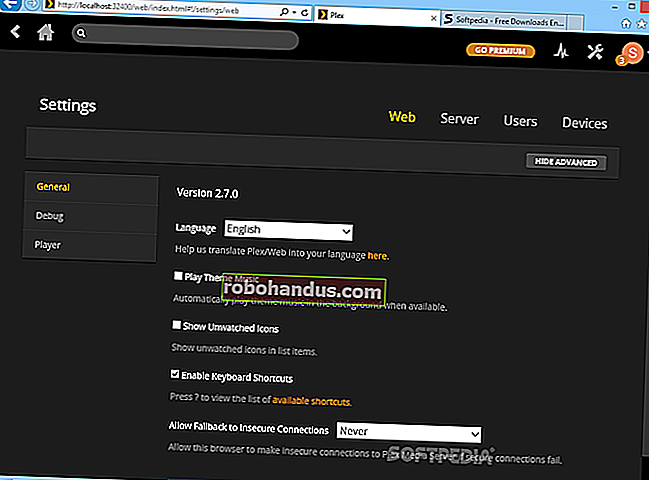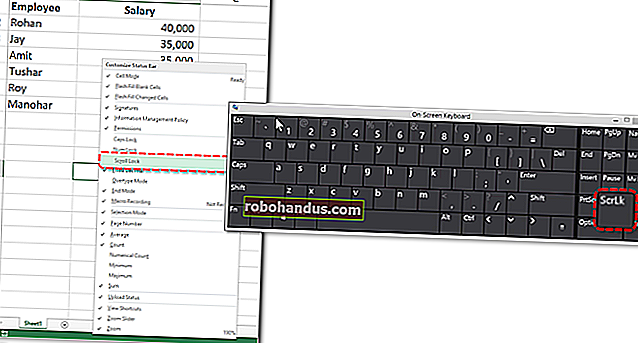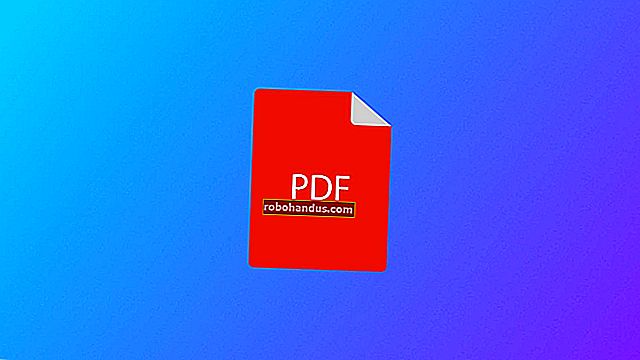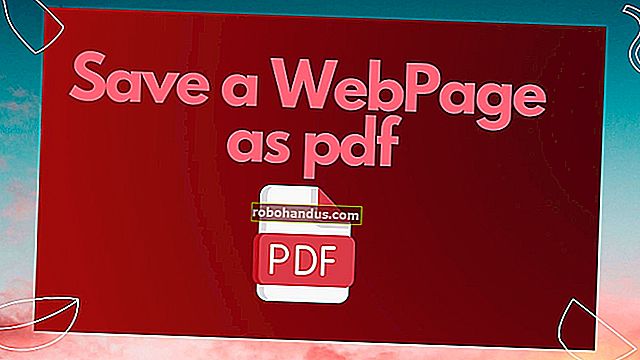كيفية حذف خدمة Windows في نظام التشغيل Windows 7 أو 8 أو 10 أو Vista أو XP

إذا كنت من محبي التغيير والتبديل في نظامك وتعطيل الخدمات ، فقد تجد أنه بمرور الوقت تصبح قائمة خدمات Windows كبيرة وغير عملية. من السهل حذف خدمة Windows باستخدام موجه الأوامر.
ذات صلة: هل يجب عليك تعطيل خدمات Windows لتسريع جهاز الكمبيوتر الخاص بك؟
تحذير كبير ، رغم ذلك. عندما تحذف خدمة ، فإنها تختفي - ويمكن أن تكون الخدمات معاناة حقيقية للعودة. لا نوصي حقًا بحذف الخدمات على الإطلاق ، إلا إذا كنت تتعامل مع موقف خاص جدًا مثل التنظيف بعد إلغاء تثبيت برنامج بشكل غير صحيح أو استئصال الإصابة بالبرامج الضارة. عادةً ما يكون تعطيل الخدمة كثيرًا ، خاصةً إذا كان كل ما تحاول فعله حقًا هو تعديل أداء نظامك (والذي ربما لن يعمل كما قد تأمل ، على أي حال). ومع ذلك ، إذا كنت بحاجة إلى حذف خدمة ، فأنت تحتاج فقط إلى العثور على الاسم الفعلي لتلك الخدمة ثم إصدار أمر واحد من موجه الأوامر.
يجب أن تعمل التقنيات التي نغطيها هنا في أي إصدار من Windows تقريبًا - بدءًا من XP وصولاً إلى 10.
الخطوة الأولى: ابحث عن اسم الخدمة التي تريد حذفها
أول شيء عليك القيام به هو تحديد الاسم الكامل للخدمة التي تريد حذفها. في مثالنا ، نحن نستخدم خدمة RetailDemo - وهو شيء مثير للفضول ينشط أمرًا مخفيًا لتغيير Windows إلى وضع خدمة البيع بالتجزئة (ومحو جميع المستندات الشخصية إلى حد كبير وإعادة تعيين جهاز الكمبيوتر الخاص بك إلى حالته الافتراضية) ، لذلك فهو في الواقع مثال جيد على خدمة قد لا تريدها.
اضغط على ابدأ ، واكتب "services" في مربع البحث ، ثم انقر فوق نتيجة "Services".

في نافذة "الخدمات" ، مرر لأسفل وابحث عن الخدمة التي تبحث عنها. انقر بزر الماوس الأيمن فوق الخدمة واختر أمر "خصائص".

في نافذة خصائص الخدمة ، انسخ (أو اكتب) النص الموجود على يمين إدخال "اسم الخدمة".

عندما يكون لديك اسم الخدمة ، يمكنك المضي قدمًا وإغلاق نافذة الخصائص ونافذة "الخدمات".
الخطوة الثانية: حذف الخدمة
الآن بعد أن أصبح لديك اسم الخدمة التي تريد حذفها ، ستحتاج إلى فتح موجه الأوامر بامتيازات إدارية للقيام بالحذف.
انقر فوق ابدأ ، ثم اكتب "cmd" في مربع البحث. انقر بزر الماوس الأيمن فوق نتيجة "موجه الأوامر" ، ثم اختر الأمر "تشغيل كمسؤول".

في موجه الأوامر ، ستستخدم الصيغة التالية:
sc حذف ServiceName
لذلك ، لحذف خدمة "RetailDemo" التي نستخدمها في مثالنا ، سنكتب النص التالي ، ثم نضغط على Enter:
sc حذف RetailDemo

ملاحظة : إذا كانت الخدمة التي تحذفها تحتوي على أي مسافات في الاسم ، فسيتعين عليك تضمين الاسم بين علامتي اقتباس عند كتابة الأمر.
الآن ، إذا كنت تستخدم المفتاح F5 لتحديث قائمة الخدمات الخاصة بك ، فسترى أن الخدمة قد اختفت.

يعد حذف خدمة في Windows أمرًا سهلاً للغاية ، لكننا نود مرة أخرى أن نحذرك من التفكير طويلاً وبشدة قبل حذف الخدمة ، لأنه من الصعب جدًا استعادتها بمجرد رحيلها.